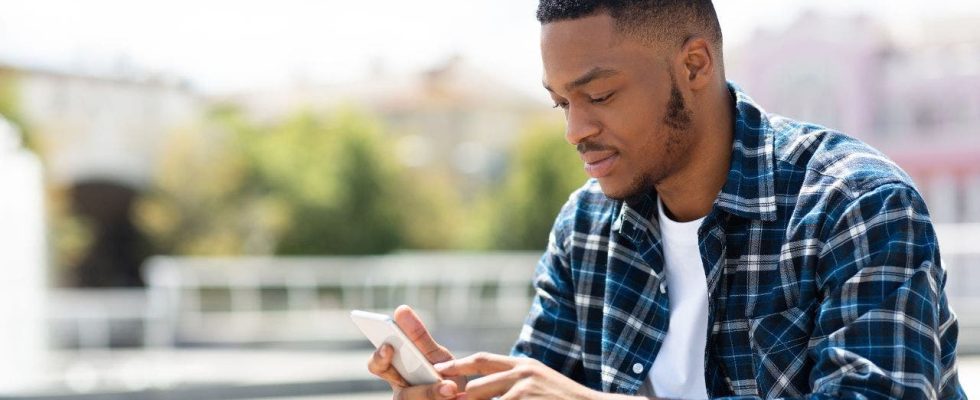Leider kommt es mit der Zeit immer häufiger zu Cyberangriffen, weshalb große Technologieunternehmen wie Apple und Google ihre Sicherheitsmaßnahmen ständig aktualisieren, um die Privatsphäre und Sicherheit ihrer Kunden zu schützen.
Für diejenigen mit einem Android-Gerät gibt es eine spezielle Sicherheitsfunktion, die vielen Menschen vielleicht nicht bekannt ist, deren Funktionen Sie jedoch vor denen schützen, die Ihre privaten Daten kapern wollen.
Sehen wir uns an, wie Sie diese wichtige und notwendige Funktion aktivieren.
KLICKEN SIE, UM KURTS KOSTENLOSEN CYBERGUY-NEWSLETTER MIT SCHNELLEN TIPPS, TECHNISCHEN BEWERTUNGEN, SICHERHEITSWARNUNGEN UND EINFACHEN ANLEITUNGEN ZU ERHALTEN, DIE SIE SMARTER MACHEN
Sicheres Surfen auf dem Android: Wozu dient es?
Android-Telefone verfügen über eine Funktion namens „Sicheres Surfen“. Der Zweck dieser Funktion besteht darin, Sie über Malware, riskante Erweiterungen, Phishing-Betrug oder Websites auf der Google-Liste potenziell unsicherer Websites zu warnen. Dies kann einen großen Unterschied machen, da Sie sofort wissen, dass Ihre Informationen in die falschen Hände geraten sind, sodass Sie viel schneller Maßnahmen ergreifen können.
So aktivieren Sie die Funktion auf Ihrem Android.
Android-Telefone verfügen über eine Funktion namens „Sicheres Surfen“. Der Zweck dieser Funktion besteht darin, Sie über Malware, riskante Erweiterungen, Phishing-Betrug oder Websites auf der Google-Liste potenziell unsicherer Websites zu warnen. (CyberGuy.com)
MEHR: 5 DINGE, VON DENEN SIE NICHT WUSSTEN, DASS SIE AUF EINEM ANDROID TUN KÖNNEN
So aktivieren Sie Safe Browsing auf Ihrem Android
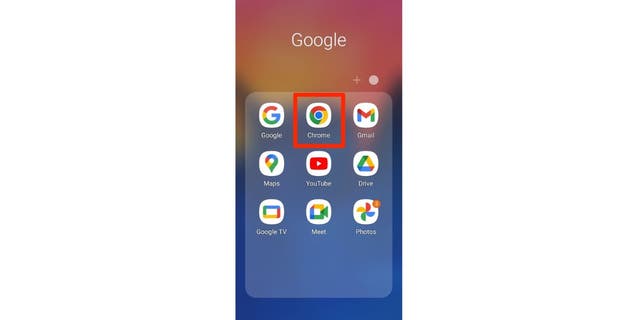
Schritte zum Öffnen der Chrome-App auf Ihrem Android. (CyberGuy.com)
- Drücke den 3 Punkte in der oberen rechten Ecke
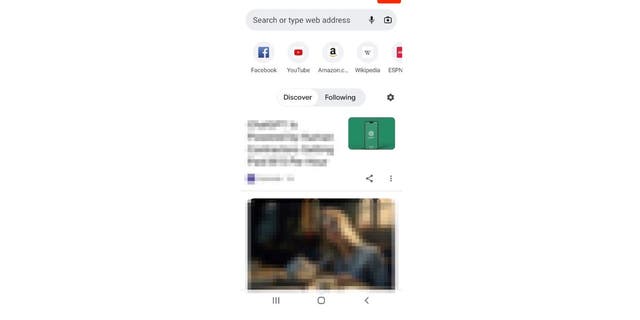
Bild der Google-Suchmaschine mit drei Punkten in der oberen rechten Ecke. (CyberGuy.com)
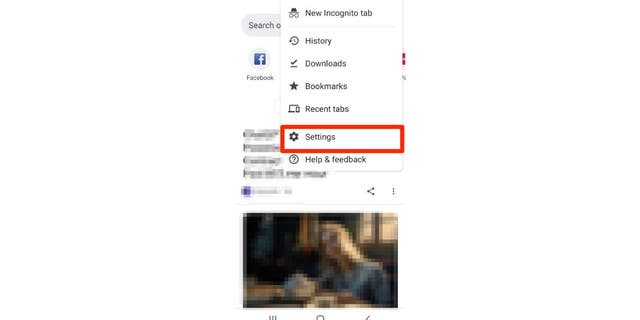
Tippen Sie in der Google-Suchmaschine auf die Einstellungsoption auf Ihrem Bildschirm. (CyberGuy.com)
- Klopfen Privatsphäre & Sicherheit
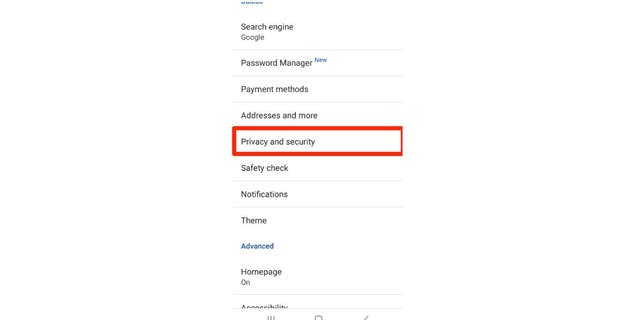
Tippen Sie in der Google-Suchmaschine auf die Option „Datenschutz und Sicherheit“. (CyberGuy.com)
LÖSCHEN SIE JETZT DIESE GEFÄHRLICHEN ANDROID-APPS
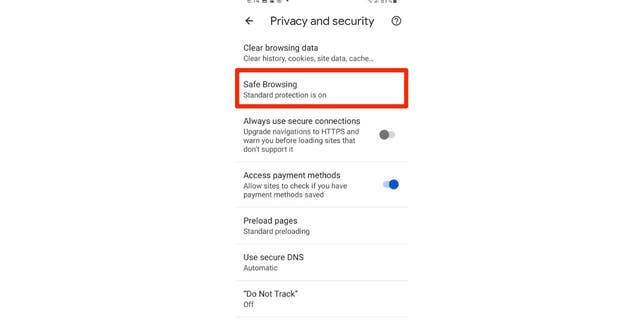
Tippen Sie in der Google-Suchmaschine auf die Funktion „Sicheres Surfen“. (CyberGuy.com)
Sobald Sie Safe Browsing aktivieren, haben Sie die Wahl zwischen drei Schutzstufen.
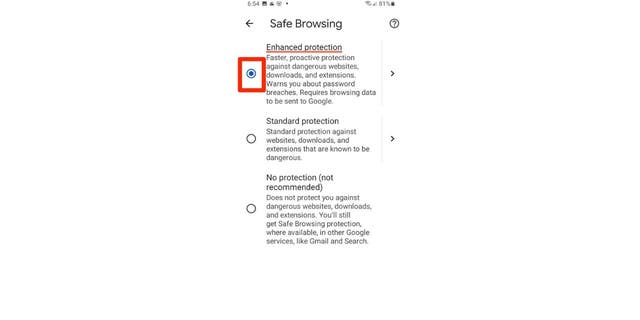
Wählen Sie zwischen drei Schutzstufen: Kein Schutz, Standardschutz oder Erweiterter Schutz. (CyberGuy.com)
- Kein Schutz: Dies bedeutet, dass Safe Browsing deaktiviert wird und die in den anderen Schutzstufen verwendeten Funktionen deaktiviert werden.
- Standardschutz: Dieses Schutzniveau informiert Sie automatisch über potenziell riskante Websites und Downloads. Sie haben auch die Möglichkeit, sich vor geleakten Passwörtern warnen zu lassen und zusätzliche Informationen an Google zu senden, um die Sicherheit im Web für alle zu verbessern.
- Erweiterter Schutz: Dies ist die höchste Schutzstufe und verfügt über dieselben Funktionen wie der Standardschutz. Es überprüft jedoch auch die Sicherheit Ihrer Downloads und warnt Sie, wenn eine Datei gefährlich sein könnte. Für zusätzliche Sicherheit können Sie auch eine Datei zum Scannen an Google senden.

Laut Google ist die Wahrscheinlichkeit, Opfer von Phishing-Betrügereien zu werden, bei Nutzern, die den erweiterten Schutz aktiviert haben, um 35 % geringer als bei Nutzern, die ihn nicht nutzen. (CyberGuy.com)
Ich würde die Verwendung empfehlen Verbesserter Schutz weil es die meisten Funktionen und das höchste Maß an Sicherheit bietet und Sie auf lange Sicht besser dran sind, wenn Sie wissen, dass Sie besser geschützt sind. Google hat außerdem erklärt, dass Benutzer, die den erweiterten Schutz aktiviert haben, mit einer um 35 % geringeren Wahrscheinlichkeit Opfer von Phishing-Betrügereien werden als Benutzer, die ihn nicht verwenden.
MEHR: SO ÄNDERN SIE IHRE DATENSCHUTZEINSTELLUNGEN AUF IHREN ANDROID-GERÄTEN
Gibt es irgendwelche Nachteile bei der Verwendung des erweiterten Schutzes?
Obwohl der erweiterte Schutz Sie besser schützen kann, gibt es auch Nachteile, die Sie beachten sollten. Der Nachteil besteht darin, dass die Aktivierung des erweiterten Schutzes bedeutet, dass Sie Daten mit Google teilen müssen und Ihr Google-Konto vorübergehend mit Ihren Browserdaten verknüpft wird. Google gibt an, dass dies nur dazu dient, den Schutz spezifischer für Ihr Konto zu gestalten. Die Notwendigkeit, mehr Daten mit dem Technologieriesen teilen zu müssen, ist für viele Menschen jedoch möglicherweise nicht in Ordnung.
Obwohl Safe Browsing eine wesentliche Sicherheitsfunktion für jedes Android-Gerät ist, ist es kein Ersatz für Antivirensoftware. Safe Browsing soll verhindern, dass Sie versehentlich schädliche Websites besuchen oder Malware herunterladen über Ihren WebbrowserEs kann Ihr Gerät jedoch nicht vor allen Arten von Bedrohungen schützen – insbesondere solchen, die durch das Klicken auf einen schädlichen Link in Ihrer Textnachricht oder E-Mail in Ihrer E-Mail-App entstehen können.
Installieren Sie auf allen Ihren Geräten eine gute Antivirensoftware
Antivirensoftware hingegen bietet einen umfassenderen Schutz, indem sie Ihr Gerät auf Viren, Spyware und andere Arten von Malware scannt. Es kann auch schädliche Software erkennen und entfernen, die bereits auf Ihrem Gerät installiert ist, und Sie vor Phishing-E-Mails oder Ransomware-Betrug warnen. Am wichtigsten ist, dass Antivirensoftware verhindert, dass Sie auf einen bösartigen Link klicken, der überhaupt Malware auf Ihrem Gerät installieren könnte.
Sehen Sie sich meine Expertenbewertung des besten Virenschutzes für Sie an Windows-, Mac-, Android- und iOS-Geräte indem Sie nach gehen CyberGuy.com/LockUpYourTech.
Verwandt: Kostenloses Antivirenprogramm: Sollten Sie es verwenden?
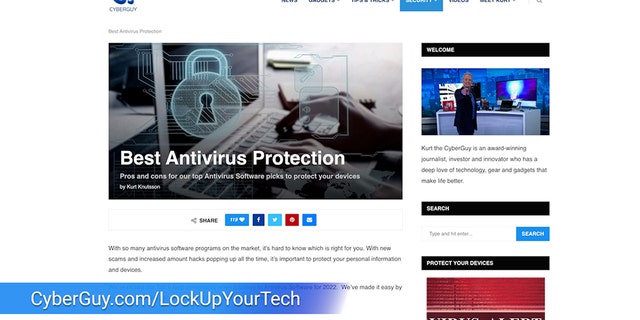
Antivirensoftware hingegen bietet einen umfassenderen Schutz, indem sie Ihr Gerät auf Viren, Spyware und andere Arten von Malware scannt. (CyberGuy.com)
Abschließende Gedanken
Angesichts der zunehmenden Zahl von Cyberangriffen ist es von entscheidender Bedeutung, über starke Sicherheitsmaßnahmen zu verfügen. Die Funktion „Sicheres Surfen“ von Android bietet Ihnen den dringend benötigten Schutz, indem sie Sie vor potenziellen Bedrohungen warnt, und die Option „Erweiterter Schutz“ bietet ein Höchstmaß an Sicherheit. obwohl ein gewisser Datenaustausch mit Google erforderlich ist. Es ist jedoch auch wichtig zu beachten, dass Safe Browsing von Android kein Ersatz für eine gute Antivirensoftware ist.
KLICKEN SIE HIER, UM DIE FOX NEWS-APP ZU ERHALTEN
Glauben Sie, dass es sich lohnt, den erweiterten Schutz zu nutzen, auch wenn das bedeutet, dass mehr Daten mit Google geteilt werden müssen? Lassen Sie es uns wissen, indem Sie uns schreiben an CyberGuy.com/Kontakt.
FÜR WEITERE TIPPS ABONNIEREN SIE MEINEN KOSTENLOSEN CYBERGUY REPORT-NEWSLETTER UNTER CYBERGUY.COM/NEWSLETTER.
Copyright 2023 CyberGuy.com. Alle Rechte vorbehalten.